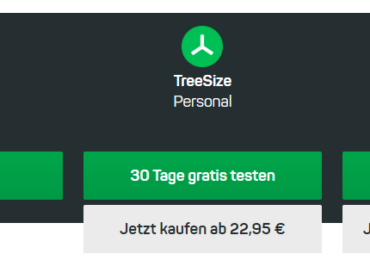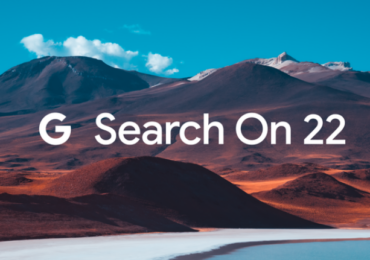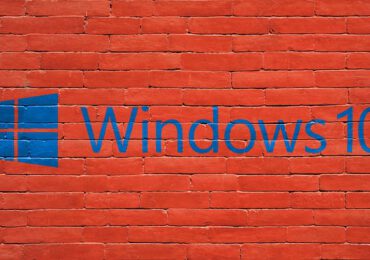Eine VHDX-Datei (Virtual Hard Disk in Hyper-V Extended format) ist ein Dateiformat, das von Microsoft für virtuelle Festplatten (VHDs) entwickelt wurde, die in Virtualisierungsumgebungen wie Microsoft Hyper-V verwendet werden. Eine VHDX-Datei enthält den Inhalt einer virtuellen Festplatte, einschließlich des Betriebssystems, der Anwendungen und der Daten, die in einer virtuellen Maschine ausgeführt werden.
Aus VHD wird VHDX
VHDX ist eine Weiterentwicklung des älteren VHD-Dateiformats. Es wurde eingeführt, um einige Einschränkungen des VHD-Formats zu überwinden und zusätzliche Funktionen bereitzustellen, die insbesondere in modernen Virtualisierungsszenarien nützlich sind. Einige der Verbesserungen von VHDX im Vergleich zu VHD sind:
- Größere Speicherkapazität: VHDX unterstützt größere Dateigrößen und Festplattengrößen als das ältere VHD-Format. Dies ist besonders wichtig, um mit heutigen Anforderungen an Speicherkapazität Schritt zu halten.
- Unterstützung für differenzielle und inkrementelle Sicherungen: VHDX ermöglicht es, Änderungen an virtuellen Festplatten in einem differenziellen oder inkrementellen Modus zu speichern, was die Sicherungs- und Wiederherstellungsprozesse effizienter macht.
- Verbesserte Fehlerkorrektur: VHDX enthält Mechanismen zur Fehlerkorrektur und zum Schutz vor Datenverlusten, um die Integrität der virtuellen Festplatte zu gewährleisten.
- Dynamische Größenänderung im laufenden Betrieb: Mit VHDX können Sie die Größe einer virtuellen Festplatte ändern, während die zugehörige virtuelle Maschine ausgeführt wird, was Flexibilität bei der Speicherverwaltung bietet.
- Unterstützung für größere Sektorgrößen: VHDX kann größere Sektorgrößen als VHD verwenden, was die Effizienz bei der Verwendung von modernen Festplatten und Speichertechnologien verbessert.
VHDX-Dateien werden hauptsächlich in Microsoft-Hyper-V-Umgebungen verwendet, können aber auch von einigen anderen Virtualisierungsplattformen unterstützt werden. Sie enthalten alle Daten einer virtuellen Festplatte, einschließlich des Dateisystems und der Betriebssysteminstallation, und können als virtuelle Maschinen auf verschiedenen Hostsystemen bereitgestellt werden.
Einbindung von VHDX-Dateien
Ihr müsst keine Software oder Dienstprogramme herunterladen, um auf VHDX- (oder VHD-)Dateien zuzugreifen, wenn Eure Windows-Version neuer als Windows 8 oder Server 2012 ist. Ihr müsst lediglich auf die Datei doppelklicken oder im Kontextmenü mit der rechten Maustaste auf “Einbinden” klicken.
Der Zugriff kann auch über die Option “Aktion > VHD anhängen” in der Datenträgerverwaltung erfolgen. Falls Ihr nicht sicher seid, wie Ihr dorthin gelangt, könnt Ihr herausfinden, wie Ihr die Datenträgerverwaltung startet.
Um eine VHDX-Datei zu konvertieren, könnt Ihr den Hyper-V-Manager verwenden, der in einigen Windows-Versionen standardmäßig enthalten ist. Dieser konvertiert VHDX in VHD. Die Software kann über den Windows-Funktionsbereich der Systemsteuerung installiert werden.
Wenn Ihr VMware Workstation verwendet, könnt Ihr den StarWind V2V Converter nutzen, um VHD-Dateien in VMDK (Virtual Machine Disk Files) zu konvertieren. Ihr könnt eine Bilddatei mit voreingestellter Größe oder eine Datei mit Erweiterungsmöglichkeit erstellen. Mit diesem Tool könnt Ihr die VHD-Datei auch in eine IMG-Datei oder eine andere VHD-Datei mit fester oder variabler Größe umwandeln.
Nach der Installation der VirtualBox-Software könnt Ihr den folgenden Befehl ausführen, um die Datei in eine VDI-Datei (VirtualBox Virtual Disk Image) zu konvertieren, damit sie mit VirtualBox verwendet werden kann:
VBoxManage.exe clonehd “C:\PFAD_ZU_EURER_DATEI.vmdk” “f:\ZIELORT\Windows10.vhd” -format vhd
VBoxManage.exe Befehehle
VBoxManage clonehd
[–format VDI|VMDK|VHD|RAW|]
[–variant Standard,Fixed,Split2G,Stream,ESX]
[–existing]
VHDX in eine ISO-Datei konvertieren?
Das Konvertieren von VHDX in ISO ist nicht sehr hilfreich, da eine ISO-Datei normalerweise zum Booten auf einer CD gespeichert wird und es unnötig wäre, den VHDX-Inhalt in dieses Format zu konvertieren. Zu Speicherzwecken können Sie die Datei jedoch in ISO konvertieren, indem Sie die VHDX-Datei zunächst mit der oben beschriebenen Methode im IMG speichern und dann IMG in ISO verwenden, um die Änderung abzuschließen.

Ich bin seit mehreren Jahren als leidenschaftlicher ITler unterwegs. Schreibe gerne über Windows und WordPress-Themen & Co. auf der Seite. Darüber hinaus bin ich seit 2008 als selbständiger SEO-Berater tätig. Also falls ihr Beratung in Sachen PC oder SEO braucht, gerne kontaktieren🙂
Wir hoffen, unsere Artikel konnten euch bei eurer Problemlösung helfen? Wenn ihr unsere Arbeit unterstützen möchtet, würden wir uns über eine kleine PayPal-Kaffeespende freuen. Vielen Dank!